win7如何更新到win10_win7怎么更新到windows10系统
最近有朋友问小编win7如何更新到win10,对于win7系统怎么才能升级到win10系统的问题,相信还有很多朋友不明白。微软已经停止了win7安全更新服务,越来越多的朋友准备升级win10系统,那么win7如何更新到win10系统呢?别着急,小编这就为大家带来win7怎么更新到windows10系统的教程。
win7怎么更新到windows10系统:
1、下载打开官方升级win10创意者更新的工具易升,点击接受微软软件许可条款;
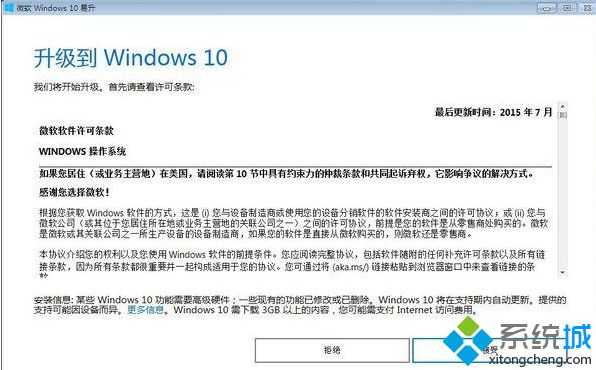
2、升级工具检测电脑环境是否正常,检测完成后会开始下载win10系统;
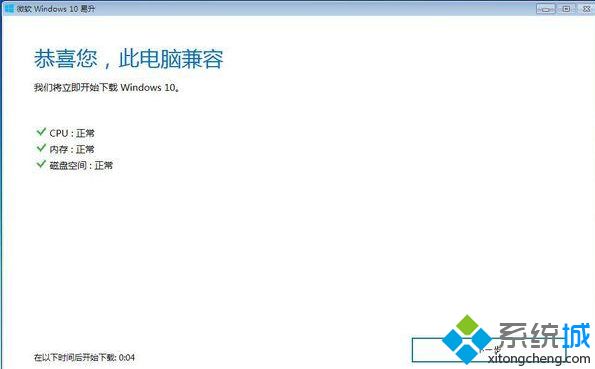
3、Windows 10 系统下载中,通过官方工具升级win10会保留原来系统的数据及用户文件;
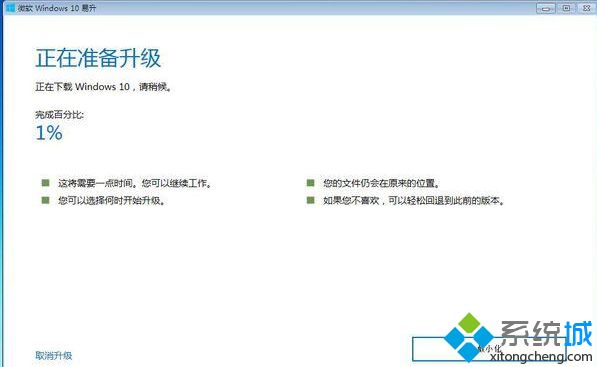
4、下载完成后会验证下载的数据是否正确,验证无误后进行下一步过程;
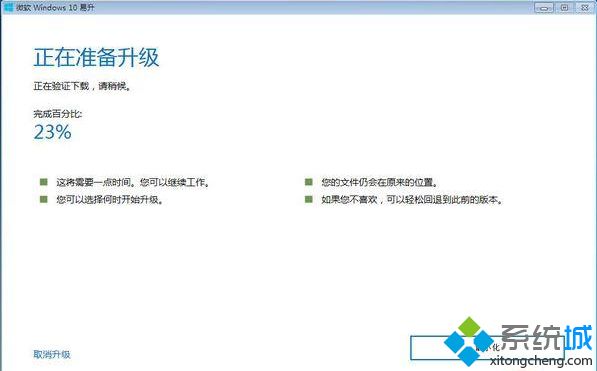
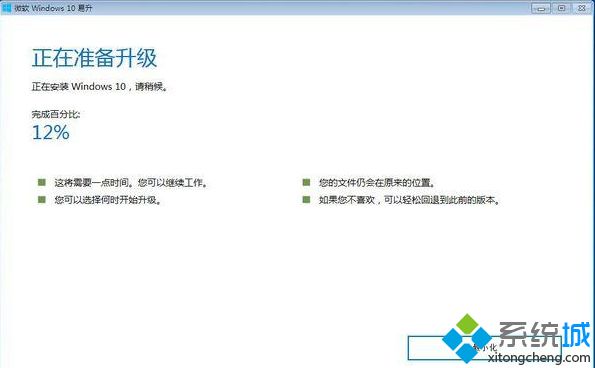
5、启动win10升级程序,为确保能正确升级win10,会进行电脑硬件的再次检测,保证无误后开始安装过程。
好了,以上就是关于win7如何更新到win10的全部内容了,希望本篇win7怎么更新到windows10系统的教程对你有所帮助。
我告诉你msdn版权声明:以上内容作者已申请原创保护,未经允许不得转载,侵权必究!授权事宜、对本内容有异议或投诉,敬请联系网站管理员,我们将尽快回复您,谢谢合作!










